Advertentie
Taakbeheer is ongeveer net zo spannend als een gezondheidsonderzoek. De waarheid is dat taakbeheer net zo belangrijk is voor de gezondheid van je werk als een gezondheidsexamen voor je fysieke gezondheid, dus het is belangrijk om het goed te doen voordat je verdrinkt in alle chaos. Een Google Task-vervanging heet GQueues misschien wel een van de beste oplossingen die er zijn.
We hebben door de jaren heen een gestage stroom van tijd- en taakbeheer-apps verkend. Een goed voorbeeld is dat van Bakari recensie van Wunderkit Outlook gebruiken voor eenvoudige taak- en projectbeheerOutlook kan werken als een eenvoudig hulpmiddel voor het beheren van projecten en taken. We laten u zien hoe u Outlook-taken instelt om herinneringen en vervaldatums in te stellen, taken toe te wijzen en de stropdas bij te houden. Lees verder , of Azim's recensie van Chaos Control. Ik heb persoonlijk een aantal van die aanbevolen hier bij MUO in de loop van de tijd geprobeerd. Ik heb ook geprobeerd mijn eigen systeem te maken door te integreren
Excel- en Google-taken Gebruik Excel & Google Tasks om de beste tool voor het beheren van doelen ooit te makenDe laatste tijd ben ik me gaan realiseren dat ik heel hard werk, maar als iemand me zou vragen of ik al dan niet het gevoel heb dat ik naar een groter doel werk, zou ik moeten zeggen dat ik dat echt niet doe.. . Lees verder , of met browser-add-ons zoals Google Tasks Offline voor Chrome Transformeer Google Tasks in een Task Management Suite met Google Tasks Offline [Chrome]Het gebruik van Google Tasks is als een haat-liefdeverhouding. Het probleem met het rechtstreeks gebruiken van Google-taken in bijvoorbeeld Google Agenda of in Google Mail is dat de lay-out en de gebruikersinterface extreem vereenvoudigd zijn en ... Lees verder .Veel van de oplossingen werkten een tijdje goed, maar wat ontbreekt in de meeste oplossingen die er zijn, is een echt een goede manier om taak- en tijdbeheer op korte termijn te combineren met projectplanning en doel op lange termijn instelling. Ik blijf teruggaan naar Google Tasks voor de taakbeheer op korte termijn, maar Google Tasks heeft een belachelijk eenvoudige front-end en biedt heel weinig functies die u helpen bij het organiseren en plannen van die lange termijn projecten.
De helft van het punt van het gebruik van een systeem om uw tijd te beheren, is om op een punt te komen dat u niet alleen beheert vandaag taken goed, maar u richt zich ook op het boeken van vooruitgang in de toekomst. Google Tasks schiet wat dat betreft tekort.
Waarom GQueues een perfecte oplossing is
We hebben GQueues hier in het verleden heel kort genoemd bij MUO, en daarom wilde ik wat tijd nemen om te verkennen en kijk of het een betere oplossing zou kunnen bieden dan Google Tasks voor het managen van die grote visionair projecten. Ik moet ook van tevoren opmerken dat terwijl je GQueues Premium 2 weken gratis kunt testen, de Lite-versie biedt geen Google Agenda-integratie, herinneringen, samenwerking of opdrachten en een paar andere weergegeven functies hieronder. Maar voor slechts een jaarlijkse vergoeding van $ 25 is het moeilijk om nee te zeggen tegen de Premium abonnement.
Google Tasks is fantastisch. Het is geïntegreerd met Google Agenda en het is snel en gemakkelijk om taken toe te voegen, te verwijderen en aan te passen. Jarenlang bleef het mijn belangrijkste hulpmiddel om kritieke dingen bij te houden die ik gewoon niet kan vergeten en moet doen. Het probleem met Google Tasks is ook de eenvoud. Daar staat het, een takenlijst met selectievakjes, en het beste waar je op kunt hopen, is om die taken te organiseren in aparte lijsten op naam.
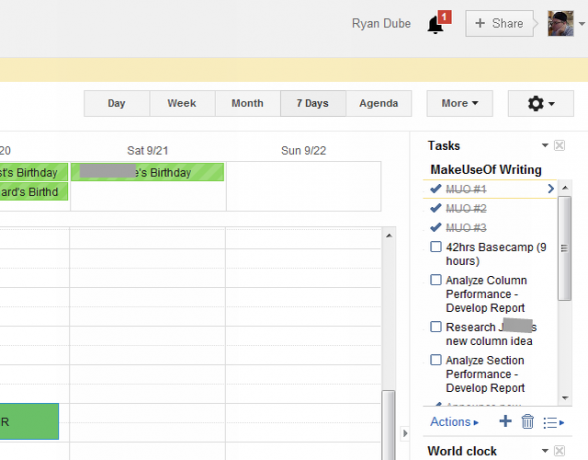
Het is gewoon niet genoeg als je het type persoon bent dat meerdere ballen in meerdere rollen moet jongleren. Wat nog belangrijker is, het werkt niet als je verder wilt gaan dan het tijdbeheer van vandaag, naar de visionaire planning van morgen. Dit is waar GQueues naar de plaat gaat.
GQueues integreren met uw Google-account
Toen ik het voor het eerst begon te testen, dacht ik dat GQueues een web-app was die kon worden geïntegreerd met je Google Tasks-account - waarmee je het synchroniseerde en ook met je Google-agenda. Dat is eigenlijk niet zo. GQueues is bedoeld om Google Tasks volledig te vervangen.
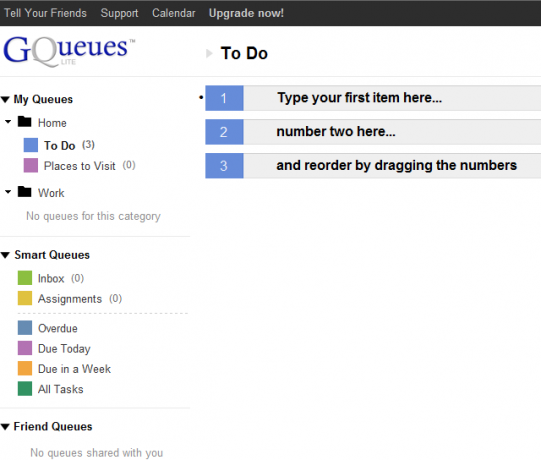
Het zorgt eigenlijk voor een uitstekende vervanging. De front-end is beter georganiseerd dan Google Tasks. Alle lijsten zijn zichtbaar in het linkerdeelvenster, in plaats van begraven te worden in een vervolgkeuzelijst, en het organiseren en reorganiseren van taken is net zo eenvoudig als erop klikken en ze overal naartoe slepen. Je kunt ze hoger of lager gooien in een enkele takenlijst, of een taak in een ander project gooien. Het voelt als totale vrijheid na het gebruik van Google Tasks al die jaren, met al zijn beperkingen.
Een goede eerste stap is om uw GQueues-account te integreren met uw Google-agenda. U kunt dat doen door bovenaan het scherm op "Kalender" te klikken. Klik onder 'Integreren met Google Agenda' op de knop Activeren. Zodra het is geactiveerd, ziet u de status 'Geïntegreerd' op die plek.
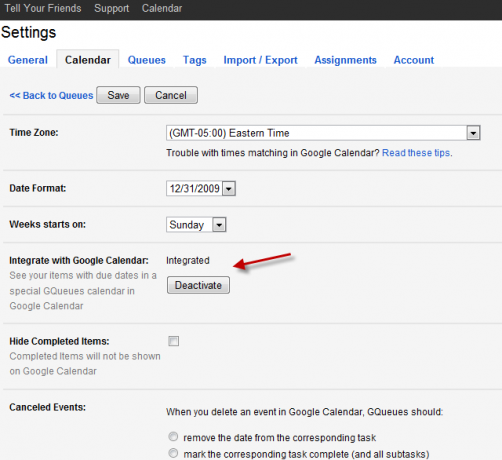
Wanneer de synchronisatie is geslaagd, kunt u inloggen op uw Google Agenda-account en aan de linkerkant onder uw agendalijst ziet u GQueues verschijnen als een nieuwe agenda met een eigen kleurcode.

Vanaf dit punt zullen alle taken waaraan een datum is toegewezen, automatisch uw Google-agenda met die taak bijwerken. Zodra dit is gebeurd, hebt u nu een perfecte app voor taakbeheer die ook een oplossing voor tijdbeheer is. Dat is geweldig en het maakt het een goed alternatief voor Google Tasks, maar dat is niet genoeg om vandaag over GQueues te schrijven. De reden dat ik er zo enthousiast over ben, is omdat het verder gaat dan taakbeheer in projectbeheer en visieplanning.
GQueues gebruiken om uw toekomstige projecten te plannen
Zoals u kunt zien, is de linkernavigatiebalk georganiseerd als een archiefkast. Elk bestand is een belangrijk gebied dat u mogelijk wilt beheren. In mijn geval heb ik mappen gemaakt voor niet alleen mijn verschillende banen, maar ook voor de verschillende rollen of categorieën werk die ik uitvoer, elk met zijn eigen set van belangrijke projecten en planning. Voor MakeUseOf heb ik bijvoorbeeld een map gemaakt voor SEO-werk, een map voor schrijfwerk en een map voor het beheren van redactiewerk.
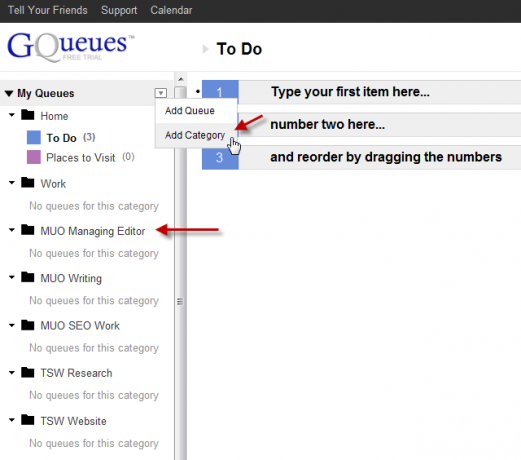
U maakt die "mappen" met behulp van de vervolgkeuzelijst naast "Mijn wachtrijen" en klikt op "Categorie toevoegen". Om aparte takenlijsten onder die mappen aan te maken, klikt u gewoon op de vervolgkeuzelijst naast die categorienaam en klikt u op "Wachtrij toevoegen".
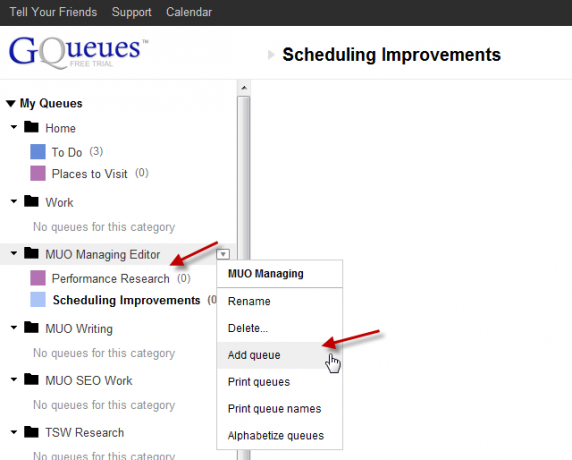
Een 'wachtrij' in GQueues is in wezen een groep taken. Deze lay-out maakt het heel eenvoudig om projecten te organiseren, omdat u voor een groot project een unieke categorie kunt maken u wilt, en vervolgens kunt u onder die categorie afzonderlijke taakitemgroepen maken voor elk belangrijk onderdeel daarvan project.
Taken beheren in GQueues
In het onderstaande voorbeeld heb ik een wachtrij gemaakt voor prestatieverbeteringswerk dat ik voor MUO wil doen, en binnen dat project zal ik de lijst met taken toewijzen, gerangschikt op prioriteit. U voegt een nieuwe taak toe door te klikken op "Taak toevoegen" bovenaan het scherm.
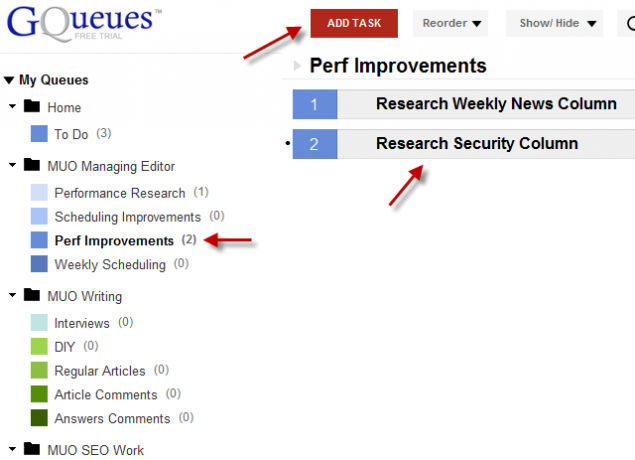
Elke taak heeft een set pictogrammen met unieke functies. Met het kalenderpictogram kunt u een specifieke datum aan die taak toewijzen. Als u een datum instelt, wordt die taak automatisch in uw Google-agenda geladen.
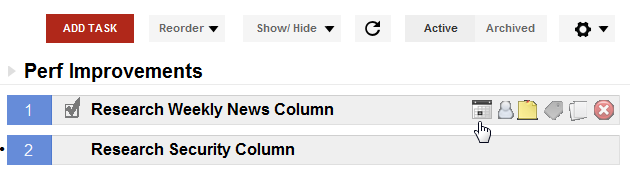
Een andere leuke functie is het notitiespictogram, dat een tekstvak onder een actiepunt laat vallen, zodat u specifieke details voor die taak kunt typen. Dit is handig wanneer u uw werk plant en u een idee heeft van hoe u de taak wilt aanpakken.
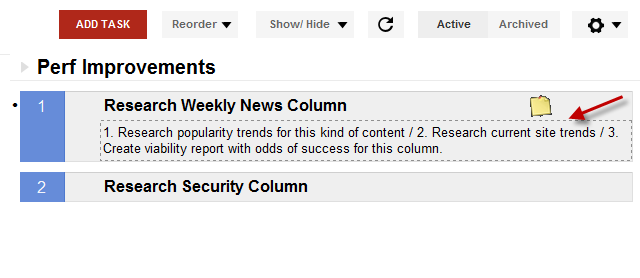
Notities is een goed gebied om die ideeën uit je hoofd te halen, zodat je ze later niet hoeft te onthouden wanneer je daadwerkelijk aan de taak werkt.
Integratie met Google Agenda
Het toewijzen van een kalenderdatum in GQueues is eigenlijk vrij uniek van andere projectbeheer-apps die ik eerder heb gezien. In GQueues wijst u niet alleen een vervaldatum toe voor de taak, maar geeft u deze een geschatte duur zodat uw starttijd en eindtijd in de kalender zullen logischer zijn als het gaat om het plannen van uw dag.
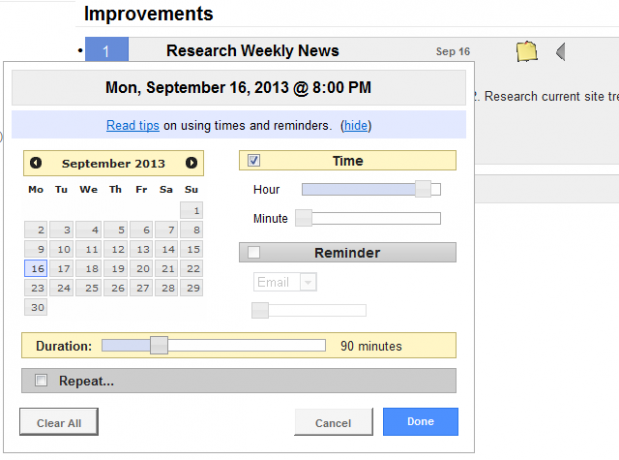
U kunt ook een herinnering activeren vóór de toegewezen taaktijd, en u kunt de herinnering naar uw e-mail of sms sturen, of gewoon een pop-up laten weergeven op uw pc. Mijn favoriete onderdeel van GQueues is absoluut de integratie met Google Agenda, want nadat ik klaar ben met het uitzetten van al mijn projecten en taken binnen GQueues, de agenda-items worden al automatisch in de agenda geladen en u hoeft niets te doen op allemaal.
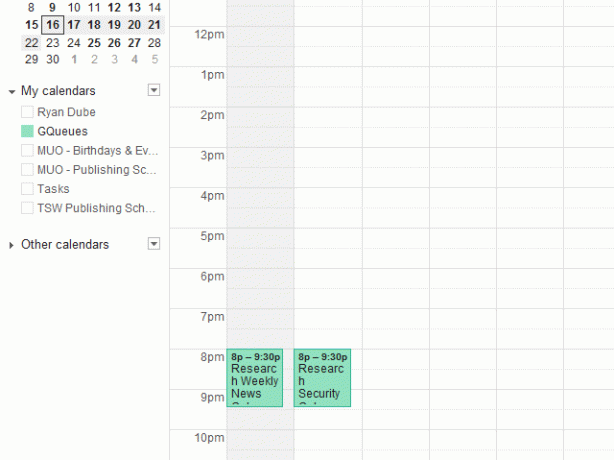
Dit maakt het gemakkelijk om de plannen die je hebt gemaakt bij te houden, omdat het in je dagelijkse agenda staat en je ze niet kunt negeren. De sleutel hier is om te onthouden dat u datums (realistische datums) toepast wanneer u een nieuwe taak maakt.
Waarom slimme wachtrijen geweldig zijn
De echte schoonheid van GQueues is te vinden onderaan het navigatiegebied aan de linkerkant - een gebied genaamd Slimme wachtrijen. Dit gebied wordt automatisch bijgewerkt op basis van de vervaldatums die u voor uw taken heeft ingesteld. Wat het doet, is het probleem voorkomen waarbij u vanaf nu een week of zo een vervaldatum heeft ingesteld, en dan vergeet u alles totdat de vervaldatum aanbreekt en krijgt u een Google Agenda-melding.
Als u echter het Smart Queues-gebied van uw GQueues-account in de gaten houdt, ziet u al uw taken gerangschikt op hoe dicht de vervaldatum is.
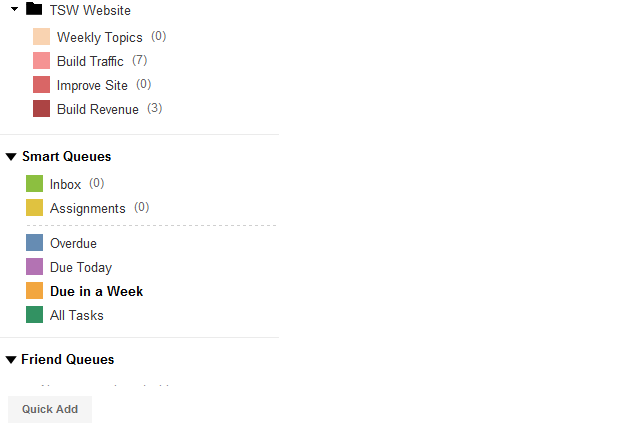
Het beste van alles is dat u extra slimme wachtrijen kunt maken voor andere perioden, of zelfs kunt focussen op specifieke categorieën of wachtrijen. Slimme wachtrijen zien er eenvoudig uit, maar er zit veel organisatorische kracht achter dit kleine gedeelte van GQueues.
Klik op een van de slimme wachtrijen en u zult zien waar uw prioriteiten zouden moeten zijn.
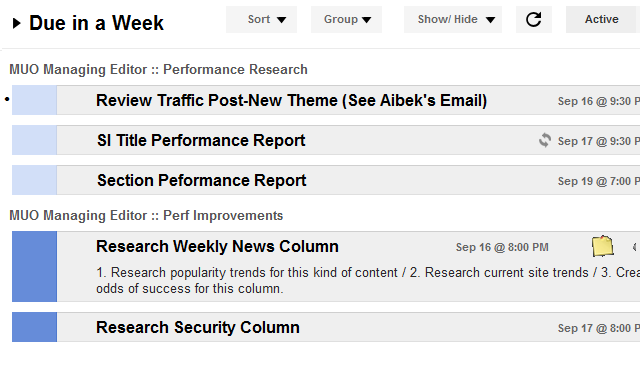
Zoals je kunt zien, is GQueues een stuk krachtiger dan Google Tasks. In feite is het waarschijnlijk een van de krachtigste en nuttigste webs voor taakbeheer en projectplanning apps die ik ooit heb gebruikt, en het is degene die ik met plezier zal zeggen tot ver in de toekomst.
Heb je ooit GQueues gebruikt? Wat vindt u er van? Gebruik je slimme wachtrijen of een andere functie op een creatieve manier? Deel uw mening en ideeën in de opmerkingen hieronder!
Ryan heeft een BSc-graad in elektrotechniek. Hij heeft 13 jaar in automatiseringstechniek gewerkt, 5 jaar in IT en is nu een Apps Engineer. Hij was een voormalig hoofdredacteur van MakeUseOf, hij sprak op nationale conferenties over datavisualisatie en was te zien op nationale tv en radio.

